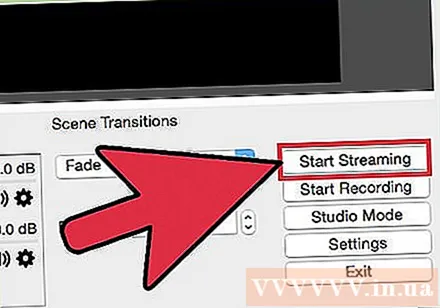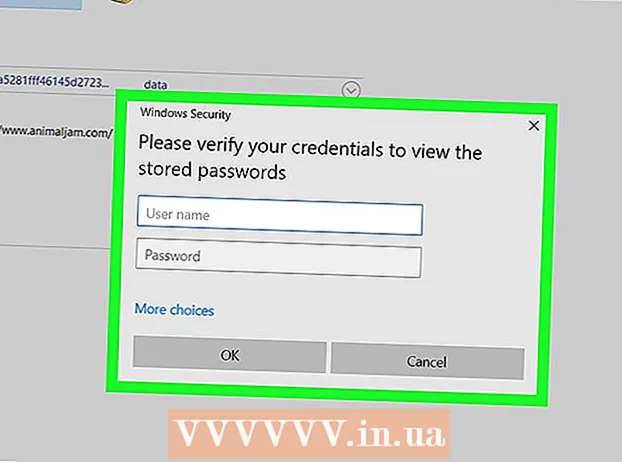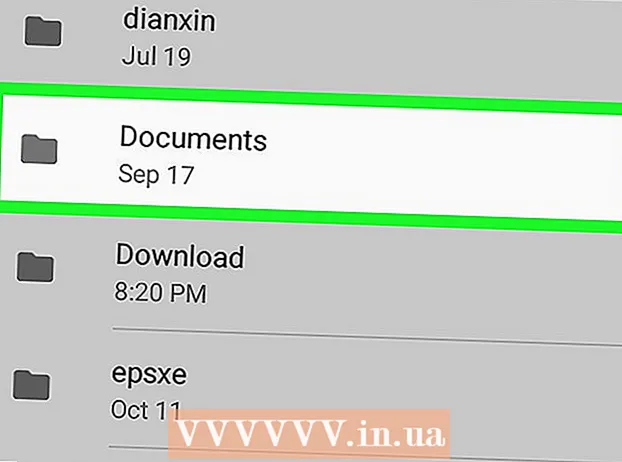مؤلف:
Robert Simon
تاريخ الخلق:
15 يونيو 2021
تاريخ التحديث:
1 تموز 2024
![How Video Streaming Works: HTTP Live Streaming [Part 2]](https://i.ytimg.com/vi/Ea0JQh54amc/hqdefault.jpg)
المحتوى
هل سبق لك أن أردت الحصول على برنامج تلفزيوني خاص بك؟ مجرد كاميرا ويب واتصال بالإنترنت وسيتحقق كل شيء! هل تريد التباهي بمهاراتك في اللعب؟ تتزايد شعبية تدفق الفيديو للألعاب. دفق الفيديو هو مستقبل الإنترنت ، وهو أبسط من أي وقت مضى.
خطوات
الطريقة 1 من 4: من كاميرا الويب
البحث عن خدمات عبر الإنترنت للبث. للبث المباشر من كاميرا الويب ، تحتاج إلى تسجيل الدخول إلى الصفحة الرئيسية. ستوفر لك هذه الصفحة النطاق الترددي لمشاركته مباشرة مع الجميع. تتيح لك العديد من مواقع الويب البث المباشر دون الحاجة إلى تثبيت الترميز. فيما يلي بعض الخدمات الشائعة:
- أوستريم
- أنت الآن
- بامبيوزر
- البث المباشر
- Google+ Hangouts على الهواء

إنشاء حساب. تتطلب منك جميع خدمات البث المباشر إنشاء حساب قبل استخدامه. تحتوي جميعها على دعم مجاني للحساب والعديد من العروض للحسابات المدفوعة مثل إزالة الإعلانات وزيادة المشاهدات.
استخدم عمليات البث المضمنة في خدمات الويب. تسمح لك معظم الخدمات بالبث دون تنزيل برامج إضافية وتثبيتها. ومع ذلك ، باستخدام برنامج البث المتكامل على الويب ، ستكون الجودة أقل من جودة البرنامج الذي تم تنزيله. ستكون طريقة التنفيذ في كل خدمة مختلفة قليلاً.

تسجيل الدخول إلى حسابك.
قم بإنشاء قناة أو غرفة. تحتوي العديد من المواقع على أزرار "البث الآن" أو "البث المباشر".
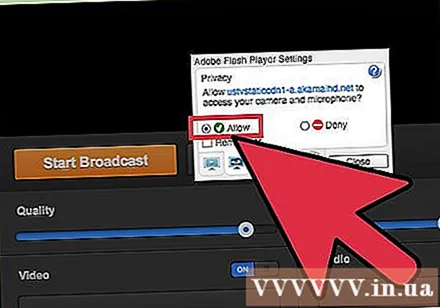
قم بتنشيط Flash للوصول إلى كاميرا الويب. تحتاج فقط إلى التشغيل في المرة الأولى التي يتم بثها ، ثم النقر فوق "تذكر" أو "السماح دائمًا". قد تحتاج إلى التحديث إلى إصدار Flash.
بدء البث. بمجرد اكتشاف الكاميرا ، يمكنك البدء في بثها على الفور.
قم بتنزيل برامج البث لتحسين الجودة. تقدم العديد من الخدمات إصدارات مجانية من برامج البث ، أو تسمح باستخدام البرامج الوسيطة مثل Flash Media Live Encoder أو Open Broadcaster Software. الرجوع إلى المقالات على الإنترنت للحصول على معلومات مفصلة.
تضمين الفيديو مباشرة على الموقع الشخصي. بعد إعداد قناتك ، يمكنك استخدام رمز التضمين لإدراج الفيديو في صفحة ويب خاصة. يجب أن يكون لديك إذن تحرير رمز الويب لإدراج مقطع فيديو. اتصل بمطور الويب إذا لم يكن لديك وصول شخصي. الإعلانات
الطريقة الثانية من 4: استخدم Google+
سجّل الدخول إلى YouTube بالحساب الذي تريد استخدامه للبث المباشر.
التمكن من .بعد تسجيل الدخول.
انقر فوق الزر.ممكن (تفعيل) بجوار "الأحداث المباشرة". يجب أن يكون حسابك في وضع جيد (وضع جيد).
اقرأ الشروط والأحكام وانقر.أوافق (أوافق) لاستكمال.
انقر فوق الزر "إنشاء حدث".
أدخل المعلومات الأساسية للحدث. تضمين العنوان والوصف والعلامة.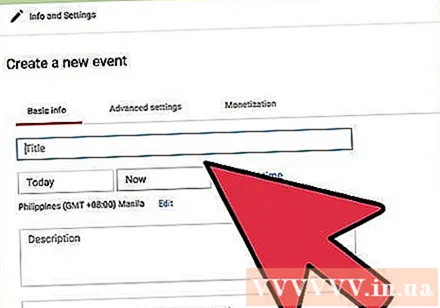
تعديلات الجدول. يمكنك جدولة البدء أو البث المباشر.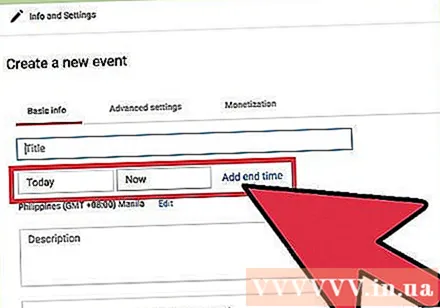
انقر فوق القائمة "عام" لتحديد خيار الخصوصية. باستخدام الأحداث العامة ، يمكن للجميع العثور على الأحداث غير المدرجة وعرضها ، ولا يمكن الوصول إليها إلا لأي شخص لديه الرابط ، ومقاطع الفيديو الخاصة تقيد المشاهدين ، ويجب تسجيل الدخول إلى حساب Google+.
تذكر تحديد "سريع". هذا لتنشيط Google Hangouts on Air ، باستخدام مكون Hangouts الإضافي وكاميرا الويب. خيار "مخصص" مخصص للأحداث الأكثر تعقيدًا وتتطلب برنامج تشفير.
تحقق من الإعدادات المتقدمة. انقر فوق علامة التبويب "إعدادات متقدمة" وشاهد جميع الخيارات. يمكنك تغيير التعليقات المخصصة ، والحد الأقصى للعمر ، والمقاييس ، والتأجيل ، والمزيد.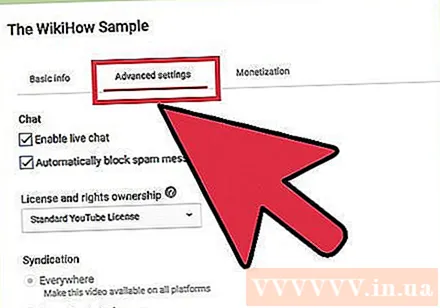
انقر على "البث المباشر الآن" لبدء Google+ Hangouts. إذا لم يكن لديك مكون Google+ الإضافي مثبتًا ، فسيُطلب منك القيام بذلك في هذه الخطوة.
انتظر حتى يتم تحميل الفيديو. تظهر نافذة Hangouts ويتم تنشيط كاميرا الويب. يجب أن ترى أن النسبة تبدأ في الزيادة تدريجياً في الركن السفلي من الشاشة. بمجرد وصولك إلى رقم معين ، يمكنك البث المباشر.
انقر على "بدء البث" للبدء ، ثم انقر على "موافق" للتأكيد. يسمح لك بالبث حتى 8 ساعات.
انقر على خيار "غرفة التحكم" لإدارة الجمهور. يتيح لك هذا الخيار إيقاف تشغيل المشاهدين الذين يتدخلون في البث أو استبعادهم.
مشاركة وتضمين البث المباشر للفيديو. انقر فوق الزر "روابط" في الزاوية السفلية من نافذة Hangouts لعرض معلومات المشاركة وتضمين الشفرة. تتيح لك عناوين URL المختصرة مشاركة مقاطع الفيديو على Twitter والشبكات الاجتماعية الأخرى ، بينما تتيح لك الرموز المضمنة إضافة مقاطع فيديو إلى مدونتك بسهولة.
- أيضًا ، سيتم عرض الفيديو بشكل بارز على قناتك على YouTube.
طريقة 3 من 4: دفق لعبة فيديو
اشترك في خدمة البث المباشر. للبث أثناء ممارسة الألعاب ، تحتاج إلى الاشتراك في خدمة تتيح بث الفيديو. سيوفر الخادم النطاق الترددي ودردشة المشاهد والأدوات لبث الألعاب. فيما يلي بعض مواقع البث المباشر لألعاب الفيديو الشهيرة:
- تويتش
- Ustream.tv
- Twitch هو أحد المواقع المتخصصة في البث المباشر لألعاب الفيديو ، يمكنك العثور على جمهور كبير من خلال هذا الموقع.
تنزيل برنامج تسجيل الشاشة. للبث أثناء لعب لعبة ، تحتاج إلى برنامج تسجيل وبث شاشة الكمبيوتر. هناك العديد من البرامج المتاحة عبر الإنترنت ، المجانية والمدفوعة ، إليك برنامجان مجانيان شائعان: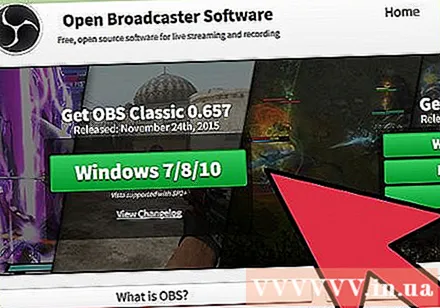
- FFSplit
- افتح المذيع
قم بتثبيت بطاقة الفيديو (اختياري). إذا كنت ترغب في البث من وحدة تحكم مثل Xbox One أو PlayStation 4 ، فستحتاج إلى تثبيت بطاقة تسجيل الفيديو على جهاز الكمبيوتر الخاص بك. هذا جهاز يتصل بنظام ألعاب لالتقاط الصور من هناك. سيقوم الكمبيوتر بالتقاط الصور والصوت من وحدة التحكم في الألعاب.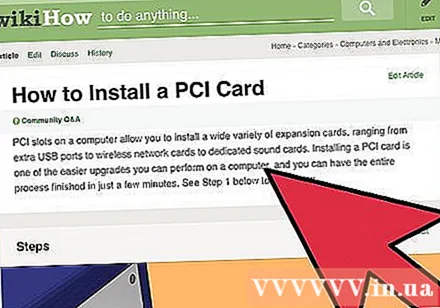
- لا تحتاج إلى تثبيت هذه البطاقة إذا قمت بتصوير الألعاب على جهاز الكمبيوتر الخاص بك.
- يشبه تثبيت بطاقة الفيديو تثبيت بطاقة الرسومات.
تأكد من أن جهاز الكمبيوتر الخاص بك قوي بما يكفي للبث. يستهلك البث أثناء اللعب الكثير من موارد النظام لأنك تلعب اللعبة أثناء تشغيلها مباشرة. توصي Twitch بضرورة أن يكون للكمبيوتر التكوين التالي:
- وحدة المعالجة المركزية: Intel Core i5-2500K Sandy Bridge 3.3 جيجاهرتز أو ما يعادله من AMD
- الذاكرة: 8 جيجا DDR3 SDRAM
- نظام التشغيل: Windows 7 Home Premium أو أحدث
اربط البرنامج بحساب البث المباشر الخاص بك. افتح علامة التبويب الخدمة أو القائمة في برنامج البث المباشر. حدد خدمة البث من قائمة الخيارات المتاحة. تحتوي برامج مثل FFSplit على Twitch و Justin.tv.
- أدخل مفتاح البث. لبدء استخدام برنامج البث ، تحتاج إلى ربط حسابك على Twitch أو Justin.tv من خلال Stream Key. يمكنك الحصول على المفتاح على Twitch بالنقر فوق الزر Streaming Apps على موقع Twitch على الويب ، ثم النقر فوق Show Key. انسخ والصق المفتاح المعروض في الحقل المقابل في برنامج البث.
- اختر الخادم. في FFSplit ، سترى قائمة بالخوادم أسفل قائمة الخدمات. انقر فوق الزر "Find Best Server" للعثور تلقائيًا على أفضل خدمة لموقعك.
اختر أحد خيارات التشفير. في قائمة التشفير ، يمكنك ضبط إعدادات الترميز ، والتي ستؤثر على جودة الفيديو وسرعة البث. توصي العديد من البرامج والخدمات بضبط نوع اللعبة وسرعة الشبكة.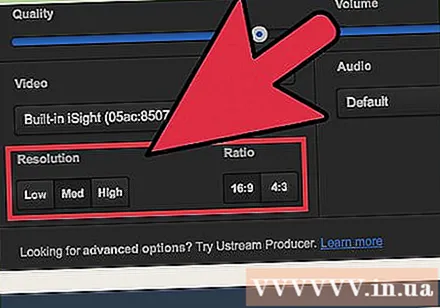
حاول البث عدة مرات. هذه طريقة للتعرف على برنامج البث وستساعدك على التحقق مما إذا كان إعداد التشفير هو الأمثل. الإعلانات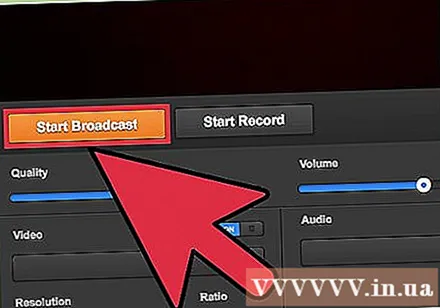
الطريقة الرابعة من 4: استخدام برنامج التشفير
قم بتنزيل وتثبيت برنامج التشفير. المشفر هو برنامج يحول المدخلات (كاميرا الفيديو ، بطاقة التقاط الشاشة ، الميكروفون ، إلخ) إلى فيديو للبث عبر الإنترنت. بينما تحتوي العديد من مواقع الويب على حلول تشفير مضمنة ، فإن استخدام برنامج التشفير الخاص بها يحسن جودة الفيديو ويمنحك مزيدًا من التحكم في البث. يجب استخدام برامج التشفير ذات عمليات البث المتقدمة ، على سبيل المثال برنامج يستخدم كاميرات متعددة أو يحتاج إلى جودة صوت جيدة. هناك العديد من برامج التشفير ، لكن معظمها يتطلب رسومًا للوصول إلى الميزات الكاملة.
- Open Broadcaster Software (OBS) عبارة عن برنامج تشفير مجاني مفتوح المصدر يدعم العديد من الميزات المتقدمة. في هذه المقالة ، سنفترض أنك تستخدم OBS لأنه أفضل برنامج مجاني متاح. يأتي OBS مع ملفات تعريف التكوين لعدد من خدمات البث الشائعة.
- Wirecast هو برنامج تشفير يسمح لك بالوصول بسرعة إلى شكل وأسلوب خدمات البث مثل YouTube Live Streaming. يسمح الإصدار المجاني باستخدام كاميرا فيديو واحدة فقط.
- برنامج Flash Media Live Encoder (FMLE) هو منتج Adobe مع العديد من الميزات الاحترافية ، لكن السعر مرتفع جدًا. يمكنك الوصول بسرعة إلى خدمات البث عن طريق تنزيل ملف تعريف FMLE الذي تقدمه الخدمة.
حدد سرعة الاتصال. ستحدد هذه السرعة جودة برنامج التشفير حتى يتمكن المشاهدون من مشاهدة الفيديو بوضوح. يمكنك التحقق من سرعة الإرسال على العنوان. سجل سرعة الاتصال كما ستحتاجها.
- اقرأ هذا البرنامج التعليمي لمعرفة كيفية اختبار سرعة الإنترنت لديك.
افتح قائمة الإعدادات. هنا ، ستقوم بتكوين OBS.
انقر فوق علامة التبويب "ترميز". يحدد هذا الإعداد جودة بث الفيديو المباشر ويعتمد على سرعة الإنترنت.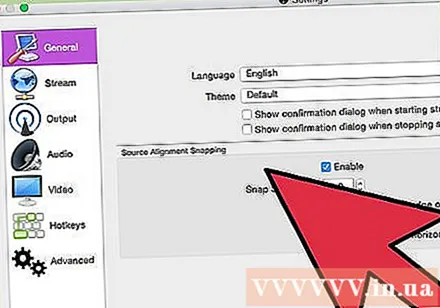
- "الحد الأقصى لمعدل البت" (الحد الأقصى لمعدل البت) هو أقصى سرعة تشفير. يجب عليك ضبطه على نصف سرعة الرفع القصوى. على سبيل المثال ، إذا كانت سرعة التحميل القصوى هي 3 ميغا بايت / ثانية (3000 كيلو بايت / ثانية) ، يمكنك تعيين الحد الأقصى لمعدل البت على 1500 كيلو بايت / ثانية.
- اضبط "حجم المخزن المؤقت" على نفس قيمة الحد الأقصى لمعدل البت.
انقر فوق علامة التبويب "فيديو". يمكنك ضبط الدقة ومعدل الإطارات لفيديو البث المباشر. تعتمد هذه الإعدادات بشكل كبير على سرعة التحميل.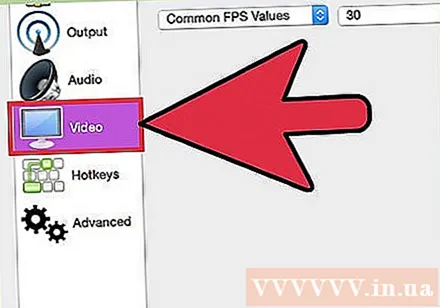
اضبط "Base Resolution" كما هو موضح على الشاشة.
استخدم قائمة "Resolution Downscale" لتغيير دقة إخراج الفيديو. فيما يلي بعض الإعدادات الموصى بها بناءً على الحد الأقصى لمعدل البت:
- 1920 × 1080 (1080 بكسل) - 4500 كيلو بايت / ثانية
- 1280 × 720 (720 بكسل) - 2500 كيلو بايت / ثانية
- 852 × 480 (480 بكسل) - 100 كيلو بايت / ثانية
اضبط FPS على 60 إذا سمحت الخدمة بذلك. تسمح بعض خدمات البث المباشر بـ 30 إطارًا في الثانية فقط. بدأ YouTube وبعض الخدمات الأخرى في دعم 60 مقطع فيديو FPS.
انقر فوق علامة التبويب "إعدادات البث". تتيح لك علامة التبويب هذه تكوين الاتصال بخدمة البث المباشر.
حدد خدمة البث في قائمة "خدمة البث". هناك العديد من الخدمات التي تم تكوينها مسبقًا لمساعدتك في تقليل عدد نسخ عنوان URL ولصقه. إذا لم تكن خدمتك مدرجة ، فحدد Custom.
أدخل مفتاح التدفق / اسم التدفق. بعد بدء بث مباشر جديد على الخدمة المحددة ، يتم منحك رمزًا خاصًا للصقه في مربع الحوار "تشغيل PAth / Stream Key". يتيح ذلك للخدمة تلقي الفيديو مباشرة من برنامج التشفير.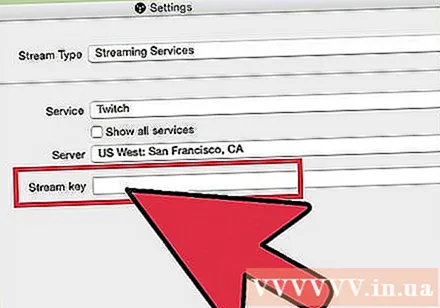
اخرج من قائمة الإعدادات.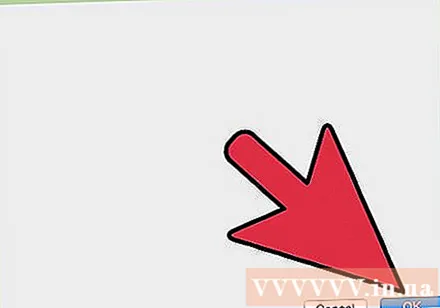
انقر بزر الماوس الأيمن فوق مربع الحوار "مصادر" وحدد "إضافة مصادر". هذا يسمح لك بإضافة مصدر الإدخال للبث.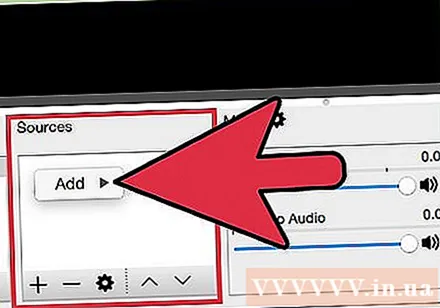
- إذا كنت تريد البث من شاشة جهاز الكمبيوتر الخاص بك ، فحدد "لقطة الشاشة".
- إذا كنت تريد البث من كاميرا ويب ، فحدد "جهاز التقاط الفيديو".
- إذا كنت تريد البث من بطاقة لعبة فيديو ، فحدد "Game Capture".
قم بإجراء البث من جهاز التشفير أولاً. قبل البث من خدمات أخرى ، قم بالبث من المشفر. بمجرد التأكد من أن جميع الوظائف تعمل بشكل صحيح ، يمكنك إرسال الفيديو إلى خدمة البث المباشر. الإعلانات